Hoewel er geen twijfel bestaat over het verbazingwekkendehet maken van notities van Evernote, dingen kunnen een beetje moeilijk worden terwijl je dingen van webpagina's op je mobiele apparaat verwijdert. Dit geldt vooral als je wilt knippen, selecteer gewoon materiaal in plaats van de hele webpagina zelf. Er kan bijvoorbeeld alleen een afbeelding van interesse op de webpagina staan die u wilt knippen, of u wilt alleen de hoofdinhoud opslaan, een vereist tekstgedeelte, een afbeelding van een deel van de webpagina of de URL, in plaats van het volledige artikel zelf. Als u op zoek bent naar een efficiënte webknip-app voor Android die geselecteerde inhoud kan opslaan in uw Evernote-account, EverClip is misschien precies wat u zoekt. Laten we na de sprong meer te weten komen over deze handige app.
Zoals hierboven vermeld, kunt u EverClip gebruiken om te knippeneen volledige webpagina of een specifieke URL, afbeelding, tekst, momentopname, artikelinhoud, documentbestanden en ander webmateriaal van elke webpagina naar uw Evernote-account. EverClip werkt onafhankelijk van de Evernote Android-app. U moet EverClip echter uiteraard toegang verlenen tot uw Evernote-account om toegang te krijgen tot uw notebooks.
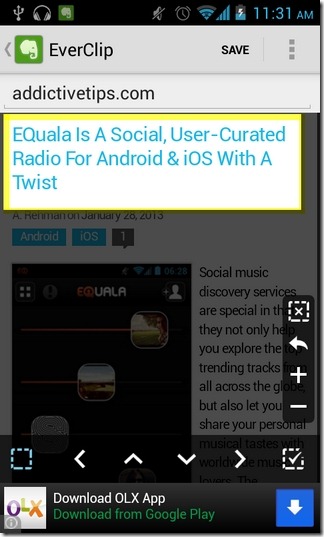
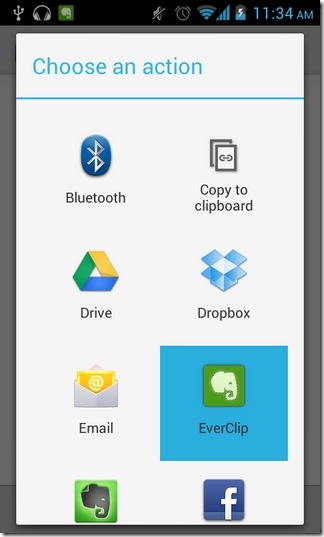
EverClip wordt geleverd met een ingebouwde webbrowserinterface waarmee u de webpagina kunt openen om het materiaal uit te knippen. U kunt ook een webpagina importeren naar EverClip met behulp van de universele optie voor delen van uw Android-apparaat. Met behulp van verschillende hulpmiddelen kunt u met slechts een paar tikken vereiste inhoud selecteren om te knippen. Zodra de vereiste webpagina volledig is geladen, hoeft u alleen maar op de gestippelde vierkante knop te tikken om de knipmodus te activeren.

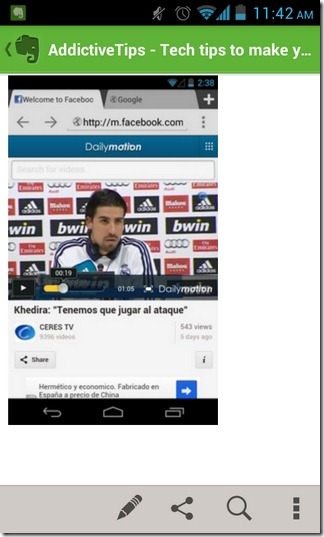
Standaard is de hele webpagina geselecteerd voorclipping. Met de navigatietoetsen omhoog / omlaag op de onderste werkbalk kunt u de inhoudsselectie die u in het klembord wilt opnemen, beperken of uitbreiden. Nadat je de gewenste items hebt geselecteerd, klik je bovenaan op de knop 'Opslaan' om het direct naar je Evernote-account te knippen. Als u een geselecteerd gedeelte op de webpagina wilt knippen, drukt u op de gestippelde vierkante knop met het kruisje ‘x’. Tik vervolgens op het gewenste segment op de pagina om het te markeren en klik ten slotte op de knop Opslaan om het dienovereenkomstig te knippen.
De zijbalk van de app houdt je recent bijgeknipte items, compleet met hun respectieve miniatuurvoorbeelden. Het is ook vanuit de zijbalk dat je uitgeknipte dingen kunt filteren op aangepaste trefwoorden. In het instellingenscherm van de app kunt u schakelen tussen de realtime klembordbewakingsservices van EverClip, samen met de optie om de voorraad Downloads-app te controleren op opname van nieuwe vermeldingen.
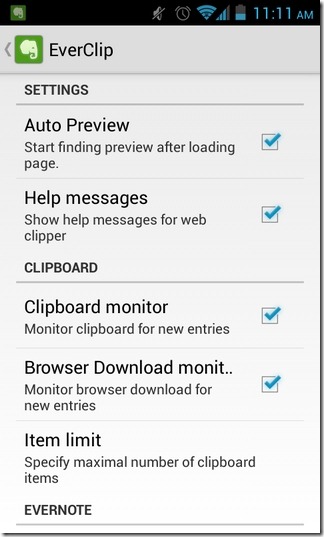
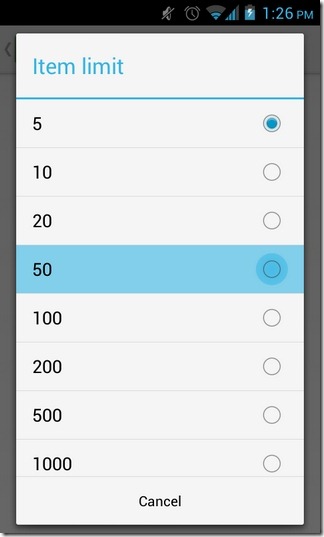
EverClip is beide in de Play Store beschikbaareen advertentie-ondersteunde gratis versie en $ 2,49 advertentievrije variant. Met de gratis versie van de app kunnen op elk willekeurig moment slechts 5 geknipte items worden bewaakt, terwijl de betaalde versie tegelijkertijd 1000 verschillende items op het klembord kan opslaan. Downloadlinks naar beide varianten worden hieronder gegeven.
EverClip downloaden voor Android (gratis)
EverClip Pro downloaden voor Android (betaald)













Comments